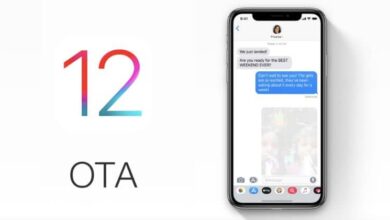Comment bloquer une page Web dans le navigateur Safari sur mon Mac

En tant qu’utilisateur d’un ordinateur personnel dans lequel d’autres membres d’une famille peuvent y avoir accès, il est nécessaire que nous disposions de contrôles pour bloquer les pages Web. Et les ordinateurs Mac ont une commande murale intégrée, avec laquelle vous pouvez facilement effectuer cette opération. Ensuite, nous vous montrerons ce que vous devez faire pour pouvoir bloquer une page Web dans le navigateur Safari sur mon Mac.

Si vous souhaitez activer le contrôle pariétal sur les appareils Mac , vous devez créer des comptes individuels qui auront des privilèges d’accès différents pour chacun des membres de votre famille.
Cependant, vous devez garder à l’esprit que ces contrôles ne fonctionneront que dans le navigateur Safari . Si vous souhaitez bloquer des sites Web dans d’autres navigateurs comme Google ou Firefox, vous utiliserez une autre méthode.
Dans notre cas particulier, nous utiliserons une méthode très simple pour que vous puissiez bloquer une page Web dans le navigateur Safari de mon Mac et ne pas avoir de problèmes avec les entrées de pages que vous ne voulez pas qu’un membre de votre famille entre.
Effectuer des contrôles dans notre navigateur est très simple et rapide, mais il est également important que vous appreniez à nettoyer et que vous sachiez comment supprimer ou effacer le cache et les cookies du navigateur Safari, afin qu’il ne perde pas sa vitesse.
Comment bloquer une page Web dans le navigateur Safari sur mon Mac
Le processus pour bloquer une page Web dans le navigateur Safari sur mon Mac est un peu long mais il vous donnera la sécurité que vous recherchez pour la protection de votre famille. Ensuite, nous vous montrerons les étapes à suivre pour que vous puissiez activer le blocage d’une ou plusieurs pages Web au moyen du contrôle pariétal, puis commençons.
La première étape consiste à ouvrir l’outil de références système, afin que la liste des applications installées sur le Mac s’affiche . La deuxième étape consiste à rechercher et sélectionner l’option Comptes dans la section Système. La prochaine chose que nous allons faire est d’aller sur l’icône en forme de cadenas et de cliquer là-bas.
Ceci est situé en bas de la fenêtre, en sélectionnant cette option, nous pouvons entrer de nouveaux comptes. Si nécessaire et invité, entrez votre mot de passe administrateur, puis vous devez cliquer sur l’ icône plus (+) . Celui-ci sera situé en bas à gauche et vous permettra d’ajouter le nouveau compte.
Étapes pour bloquer une page Web dans le navigateur Safari
Maintenant, l’étape suivante consiste à entrer les données qui vous sont demandées pour créer le compte , telles que le nom, le mot de passe et un indice pour le mot de passe.
Quelque chose d’important, vous ne devriez pas cocher la case Autoriser l’administrateur , car si c’est le cas, cet utilisateur aura des privilèges d’administrateur. Cela signifie que vous pourrez accéder au PC et supprimer et ajouter des comptes.
Lorsque vous avez terminé, vous devez cliquer sur l’option Créer un compte , puis sur l’option Désactiver la connexion automatique . Cette option permettra à tous les utilisateurs enregistrés de se connecter lorsqu’ils utilisent le PC. Nous allons maintenant passer au contrôle parental et pour cela, nous cherchons le nom d’utilisateur dans la liste qui est affichée sur le côté gauche.
Et puis vous sélectionnez l’onglet Contrôle Parental , maintenant vous cochez la case qui s’affiche à côté de Safari, puis cliquez sur l’option Configurer.
Ensuite, vous devez vous connecter en tant que nouvel utilisateur, puis vous ouvrirez le navigateur Safari. Ici, vous allez effectuer la configuration pour autoriser l’accès aux pages Web .
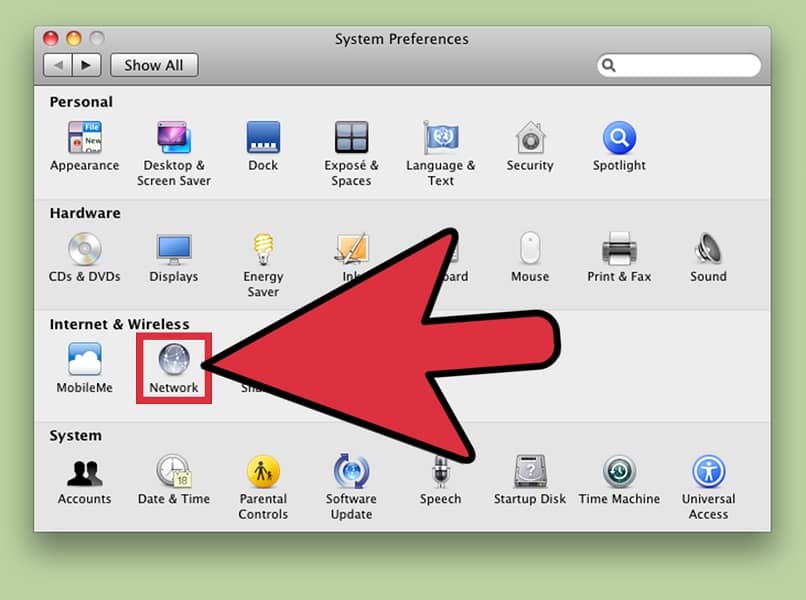
Revenez au Finder et vous choisirez l’option Déconnexion, puis vous reconnecterez avec le nouveau compte utilisateur. L’étape suivante consiste à démarrer le navigateur Safari et à cliquer sur l’option Préférences puis sur l’option Sécurité. Et dans l’option Activer le contrôle parental, vous devez cocher la case puis vous devez entrer votre mot de passe en tant qu’administrateur.
Dans la barre des favoris, vous devez ajouter les signets des sites autorisés et supprimer les autres signets. Pour terminer, retournez dans Safari, sélectionnez Préférences, puis Sécurité et dans l’option Activer le contrôle mural , vous devez cocher la case. Et saisissez à nouveau le mot de passe en tant qu’administrateur pour que les modifications prennent effet.